二手固态硬盘安装系统如何启动系统?
这样的话,就需要一个U盘启动盘,先把硬盘连接好,接口都可以,然后进入pe系统,打开分区工具,先把固态硬盘删除分区,点击最上方的工具,选择克隆硬盘,然后先选择机械硬盘,再选择固态硬盘,这样克隆完成就可以直接使用固态硬盘,原来的资料也都在,机械硬盘可以等进入系统后确认资料都在的情况下,然后再选择格式化。
接口无所谓,都可以,要先给固态设置主分区,机械盘要把C盘转换为逻辑分区或者直接格式化
接口无所谓,都可以,要先给固态设置主分区,机械盘要把C盘转换为逻辑分区或者直接格式化
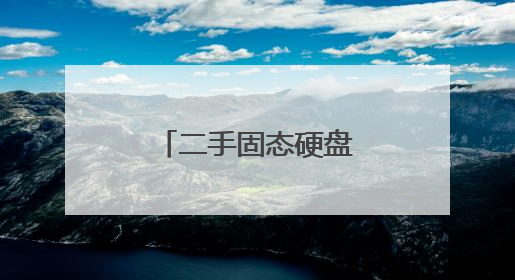
戴尔bios设置ssd第一启动盘
戴尔bios设置ssd第一启动盘的方法如下: 电脑:戴尔灵越14-4000。 系统:Windows7。 软件:本地设置。 1、第一步,重启电脑,在看到dell logo时,按下Dell键进入BIOS。 2、第二步,进入BIOS界面后,找到并点击选择System Summary后按enter键。 3、第三步,找到Sata drive 0/1/2 查看自己加装的固态硬盘是否已经被电脑识别。 4、第四步,识别加装的固态硬盘后,按ESC键返回到主界面,使用左右箭头选择startup启动设置,使用上下箭头选择Primary Boot Sequence,点击回车键进入。 5、第五步,如果要设置固态硬盘启动,就选择自己加装的固态硬盘(SSD),按“+”号键调节到第一的位置。 6、第六步,调整到第一位置后,按F10键保存设置后退出,此时会弹出一个窗口,选择YES,就可以了。

移动固态硬盘安装系统
你知道吗,在移动硬盘上可以直接装电脑系统。这里介绍一下如何在Windows 7下面把 Windows 8 安装部署到移动硬盘上和如何安装win7系统。当我们把系统安装到移动硬盘以后,就可以在移动硬盘上启动和使用了,这样一来,可以随身携带移动硬盘,插到其它任何电脑都可以直接使用,是不是很方便呢。 【移动硬盘装系统】如何在移动硬盘上安装系统 移动硬盘安装系统教程如何在移动硬盘上安装Win8系统工具/原料Windows 7Windows 8 光盘或者镜像文件imagex 微软的镜像部署工具这个工具可以在网上搜索下载。如何在移动硬盘上安装Win8系统? 在移动硬盘上启动系统步骤详解:第一步、准备好移动硬盘的系统分区1、首先,我们把移动硬盘接到 笔记本电脑 上。选择“计算机”,右键点击,选择“管理”。然后找到左窗格中储存下面的“磁盘管理”,如下图所示2、在右窗格中找到我们的移动硬盘。注:不要选错硬盘,注意看硬盘容量大小和分区建议把 移动硬盘 上的所有原来的分区全部删除,下面是详细的操作步骤图解3、在移动硬盘上的未划分空间里,点击鼠标右键,创建一个新卷,如下图所示注:新建分区大小建议在 50G 左右,约等于50000M4、主分区建立好以后,接下来把新建的分区激活。选择刚刚建立好的分区,点击鼠标右键,选择“将分区标记为活动分区”,如下图所示注:记住我们刚刚建立好的硬盘分区盘符,这里盘符为“H:盘”第二步、准备好Win8镜像和部署工具1、打开 Win8 光盘或者镜像,找到光盘目录下的“sources”目录,点击进入目录,如下图所示2、然后,找到“install.wim”文件,此文件为 Win8 的安装镜像文件,如下图所示3、在这里,我把 install.wim 文件拷贝到 D盘,如下图所示4、接下来,把 “imagex.exe” 文件也拷贝到D盘。此工具可以在网上搜索下载,也可以去我的网盘下载。下载后,解压到电脑硬盘里第三步、步骤Win8镜像到移动硬盘分区1、移动硬盘的分区,部署工具和Win8镜像都准备好了以后,接下来我们就可以开始部署 Win8 到移动硬盘上了。2、依次点击 开始>所有程序>附件,找到“命令提示符”,然后用鼠标右键点击,在菜单中选择“以管理员身份运行”,如下图所示注:一定要以管理员身份运行命令提示符3、接下来,在命令提示符中,输入“ d:”,进入D盘。我们可以输入“dir”命令,看到之前准备好的 Win8镜像和部署工具,如下图所示4、然后,我们输入命令“imagex.exe /apply install.wim 1 h:”,然后按键盘上的回车。此命令会把当前目录下面的 install.wim 镜像部署到移动硬盘上的H盘,如下图所示注:这里的 h: 即为移动硬盘上的系统启动分区(就是之前我们在磁盘管理里建立时所看到的盘符),根据实际情况替换成自己的移动硬盘盘符即可。5、耐心等待一段时间以后,会看到下图所示,说明已经成功部署到了移动硬盘上。由于移动硬盘的读写速度比较快,所以这里可以看到一共花了大概18分钟6、接下来,这一步很重要。现在已经把Win8的安装文件写到硬盘上,但是还不能引导启动。所以我们还需要向移动硬盘上的H盘,即Win8的安装启动分区写入系统启动文件。在命令提示符下输入“bcdboot h:windows /s h:”,然后回车,如下图所示注:这里的 h: 即为移动硬盘上的系统启动分区(就是之前我们在磁盘管理里建立时所看到的盘符),根据实际情况替换成自己的移动硬盘盘符即可。7、稍等一会儿,就会看到提示“已经成功创建启动文件”,如下图所示第四步、用移动硬盘启动并安装Win81、重新启动电脑,按“F12”键进入电脑的启动顺序选择列表,选择我们的移动硬盘(USB HDD打头的即是我们的移动硬盘),如下图所示注:电脑型号不一样,主板BIOS不一样,有可能进入启动顺序选择列表的按键不一样。如果主板不支持热键进入启动顺序的话,可以手动进入BIOS更改启动顺序2、等待一段时间以后,待系统进入安装环节。接下来就会出现输入激活码页面,如下图所示注:Win8的具体安装过程,这里就不介绍了注意事项所有在命令提示符输入命令以后,都要按键盘上的回车键,才能执行。如何在移动硬盘上安装 win7系统准备工作:移动硬盘一个;windows7系统iso镜像;能正常开机的电脑系统(安装有rar或zip解压工具)第1步:创建活动主分区进入当前系统,插入移动硬盘,右键打开桌面上的“计算机”选择“管理”,然后双击“存储”,再双击“磁盘管理(本地)”。推荐对移动硬盘重新进行分区,专门弄一个5G大小的分区来存放镜像解压文件,并用以引导安装win7。于是,先删除移动硬盘上的所有分区(删除卷),然后创建一个5G大小的分区(选择NTFS格式),并右键该分区,选择“将该分区标记为活动分区”。这样一来,该5G的分区就变成活动主分区啦,由于我这儿已经设置为活动分区了,所以图片中的“将该分区标记为活动分区”选项显示为灰色(不可选)。第2步:解压复制镜像文件可以使用WinRAR等工具,将Windows 7的iso镜像里面的文件复制到上述移动硬盘的活动分区中,根目录下即可,这个分区最好不要再保存其它的文件。第3步:激活为引导分区我的移动硬盘的活动分区为G盘。于是,点击任务栏“开始菜单”,点击“运行”,输入“cmd”后回车,在DOS窗口下输入下列语句,就可以将上述活动分区激活为引导分区啦:g:cd bootbootsect.exe/nt60 g:bootsect.exe/nt60 g:/mbrbootsect.exe/nt60 g:/force第4步:重启并设置BIOS最后,重启电脑,按F12选择本次启动引导位置,选择USD-HDD,接着就会进入熟悉的win7系统安装界面啦。当然,有些机器是按F2、ESC或者其他按键的,有些机器则需要进入BIOS中去设置,不同的电脑,BIOS的设置各不相同,需要根据实际情况来选择。如果不是修改本次启动的引导位置,而是修改了全局的boot,那么请记得安装过程中自动重启时,要修改boot,否则会再次进入安装引导。下面附一些BIOS设置的截图,以供参考。这是第1种BIOS,进入后设置“Hard Disk Boot Priority”、“First Boot Device”。 这是第2种BIOS,进入后设置Boot选项。当然目前有很多主板直接有快速启动的选项,无需进入bios设置,大家只需正确启动即可。
移动硬盘安装系统
第一步 可以下载并安装免费的“傲梅轻松备份专业版”,点击“备份”选项,可以看到如下选项,然后选中“系统克隆”。 第二步 选择系统克隆的目标分区。因为是将系统迁移到SSD,所以您需要选择SSD的分区作为目标分区。在图中为磁盘2。 第三步 确认。因为目标分区是SSD,所以您可以勾选“允许分区对齐以优化SSD”。确保源磁盘和标磁盘的选定后,点击“开始克隆”。
移动硬盘安装系统
第一步 可以下载并安装免费的“傲梅轻松备份专业版”,点击“备份”选项,可以看到如下选项,然后选中“系统克隆”。 第二步 选择系统克隆的目标分区。因为是将系统迁移到SSD,所以您需要选择SSD的分区作为目标分区。在图中为磁盘2。 第三步 确认。因为目标分区是SSD,所以您可以勾选“允许分区对齐以优化SSD”。确保源磁盘和标磁盘的选定后,点击“开始克隆”。

戴尔笔记本如何设置从ssd启动系统?
戴尔笔记本设置从ssd启动系统具体步骤(演示使用win10系统,其他windows版本操作大致相同 ): 1、首先,如果我们打开计算机,我们需要在此时重新启动计算机。 如果您没有计算机,只需按电源按钮即可。 2、重新启动后,您必须注意引导页面上页面的英文。 此时,您需要记住输入BIOS设置。 不同计算机的键盘设置不同。 3、此时,进入BIOS设置窗口,我们需要找到他“高级BIOS(高级BIOS功能)选项”,仔细查看,你会发现,然后双击它进入新页面。 当然,与计算机不同,您需要仔细观察它们。 最好随时查看英语。 4、在新的弹出窗口中,我们需要仔细查找“Boot Devlice priorfty”,这次仍然双击它进入新页面。 如果没有,您将需要找到引导,并且Enter键将出现在新窗口中。 5、在进入新页面时,我们可以看到按顺序排列的三个项目“1,2,3”(某些BIOS是第一启动设备;第二启动设备;第三启动设备),这意味着“第一次启动”第二项启动 第三个项目开始。 你可以仔细看一下图片。 6、一旦找到,我们需要根据页面上的提示进行修改,将顺序设置为“硬盘 - 硬盘;移动设备是USB; CD-ROM驱动器是CDROM”。 7、设置完成后,我们通常使用F10保存(PS页面底部也有提示)。 在弹出的对话框中,我们选择或输入“Y”进行保存。 此时,计算机将自动重启,我们的设置将生效。
开机时按DEL进入BIOS,不同的BIOS以及不同的版本界面都会不一样。一般主界面上都可以找到一个Advanced BIOS Features或者相类似的选项,总之就是进行主2.要BIOS设置的选项应该就是所以比较容易辨认的。3.进去以后,找到First Boot Device,这个名称基本上都是统一的,而且一般在比较靠前的位置,找到这个选项后将值改为HDD-0就可以了。随后按下F10就完成了设置。 首先,如果我们开着电脑,这个时候需要重新启动电脑,如果没有开电脑,直接按开机键就可以了。 重启之后,在开机页面一定要注意观察页面的英文,这个时候需要记住进入BIOS设置的键盘按钮不同电脑的进入BIOS设置不同。 此时,进入了BIOS设置窗口,需要我们先找他“Advanced BIOS(高级BIOS功能)选项”里面,仔细找找,一定会发现的,然后双击它,进入新的页面。当然 不电脑不同,需要认真观察,最好随时可以查英文。 在新弹出的窗口里面,我们需要仔细找到“Boot Devlice priorfty(启动装置顺序)”,这一次依然是双击它,进入新的页面。如果没有,就需要找到boot,回车键会出来新的窗口。 在进入新的页面中,我们可以看到上方依次排列的“1、2、3”三项(有的BIOS为1st Boot Device;2nd Boot Device;3th Boot Device),分别代表着“第一项启动、第二项启动、第三项启动”,可以仔细看图。 找到后,我们需要根据页面下面的提示来进行修改,将顺序依次设置为“硬盘-HDD;移动设备是USB;光驱是CDROM”。 完成设置之后,我们一般用F10来保存(PS页面下方也有提示哦),在弹出的对话框,我们选择或者输入“Y”来保存,这个时候电脑会自动重启,我们的设置就生效啦。
用分区助手之类的工具,将固态硬盘改为主分区,其他的机械硬盘分区一律改为逻辑分区。
我们开机时按DEL进入BIOS,不同的BIOS以及不同的版本界面都会不一样。一般主界面上都可以找到一个Advanced BIOS Features或者相类似的选项,总之就是进行主2.要BIOS设置的选项应该就是所以比较容易辨认。3.进去以后,找到First Boot Device,这个名称基本上都是统一的,而且一般在比较靠前的位置(Award一般在最上面那几行的位置),找到这个选项后将值改为HDD-0就可以了(一般都是按PageUp或PageDown来选择,也可以直接按回车会出现一个选单,通过箭头选择)。随后按下F10.。 英特尔最新推出了第六代酷睿产品,采用全新一代的架构。性能提示、功能降低、续航更加长久、无论办公学习、畅玩游戏或者观看超高清音箱播放。均得心应手,也可以试试。
开机时按DEL进入BIOS,不同的BIOS以及不同的版本界面都会不一样。一般主界面上都可以找到一个Advanced BIOS Features或者相类似的选项,总之就是进行主2.要BIOS设置的选项应该就是所以比较容易辨认的。3.进去以后,找到First Boot Device,这个名称基本上都是统一的,而且一般在比较靠前的位置,找到这个选项后将值改为HDD-0就可以了。随后按下F10就完成了设置。 首先,如果我们开着电脑,这个时候需要重新启动电脑,如果没有开电脑,直接按开机键就可以了。 重启之后,在开机页面一定要注意观察页面的英文,这个时候需要记住进入BIOS设置的键盘按钮不同电脑的进入BIOS设置不同。 此时,进入了BIOS设置窗口,需要我们先找他“Advanced BIOS(高级BIOS功能)选项”里面,仔细找找,一定会发现的,然后双击它,进入新的页面。当然 不电脑不同,需要认真观察,最好随时可以查英文。 在新弹出的窗口里面,我们需要仔细找到“Boot Devlice priorfty(启动装置顺序)”,这一次依然是双击它,进入新的页面。如果没有,就需要找到boot,回车键会出来新的窗口。 在进入新的页面中,我们可以看到上方依次排列的“1、2、3”三项(有的BIOS为1st Boot Device;2nd Boot Device;3th Boot Device),分别代表着“第一项启动、第二项启动、第三项启动”,可以仔细看图。 找到后,我们需要根据页面下面的提示来进行修改,将顺序依次设置为“硬盘-HDD;移动设备是USB;光驱是CDROM”。 完成设置之后,我们一般用F10来保存(PS页面下方也有提示哦),在弹出的对话框,我们选择或者输入“Y”来保存,这个时候电脑会自动重启,我们的设置就生效啦。
用分区助手之类的工具,将固态硬盘改为主分区,其他的机械硬盘分区一律改为逻辑分区。
我们开机时按DEL进入BIOS,不同的BIOS以及不同的版本界面都会不一样。一般主界面上都可以找到一个Advanced BIOS Features或者相类似的选项,总之就是进行主2.要BIOS设置的选项应该就是所以比较容易辨认。3.进去以后,找到First Boot Device,这个名称基本上都是统一的,而且一般在比较靠前的位置(Award一般在最上面那几行的位置),找到这个选项后将值改为HDD-0就可以了(一般都是按PageUp或PageDown来选择,也可以直接按回车会出现一个选单,通过箭头选择)。随后按下F10.。 英特尔最新推出了第六代酷睿产品,采用全新一代的架构。性能提示、功能降低、续航更加长久、无论办公学习、畅玩游戏或者观看超高清音箱播放。均得心应手,也可以试试。

新买的ssd固态硬盘怎么装系统
先装上硬盘。正常开机后,进入系统下载一个分区工具,一个GHOST工具和镜像,在通过GHOST工具进行系统安装。重启后通过BIOS改启动盘顺序就行了。要重装系统,直接换个验证过的系统盘重装系统 到ssd所在的分区 就行了,这样就可以全程自动、顺利解决 系统安装 的问题了。用u盘或者硬盘这些都是可以的,且安装速度非常快。但关键是:要有兼容性好的(兼容ide、achi、Raid模式的安装)并能自动永久激活的、能够自动安装机器硬件驱动序的系统盘,这就可以全程自动、顺利重装系统了。方法如下: 1、U盘安装:用ultraiso软件,打开下载好的系统安装盘文件(ISO文件),执行“写入映像文件”把U盘插到电脑上,点击“确定”,等待程序执行完毕后,这样就做好了启动及安装系统用的u盘,用这个做好的系统u盘引导启动机器后,即可顺利重装系统了; SSD要4K对齐,最简单的办法,把SSD装在有win7或win8系统的电脑上作为从盘,启动win7或win8系统后通过磁盘管理对SSD建立分区,可以是一个或几个(如果原来有分区先删除),这样就完成了4K对齐,然后就可以装系统了,将其它硬盘拔掉数据线或电源线,只保留SSD安装,可以选择U盘或win7、win8光盘安装系统。另一个对齐方法就是用U盘或win7、win8光盘对SSD直接建立分区安装系统,这样会在C盘的前面产生一定容量的分区,这样也是对齐的。 优化:装完系统后如果不用休眠功能,可关闭休眠来节省SSD的磁盘空间;将电源管理设置成高性能,还有一些关闭预读和磁盘索引等,这些可做可不。
新固态硬盘新硬盘怎么装系统
新固态硬盘新硬盘怎么装系统

